
A lixeira é uma ferramenta que em qualquer sistema operacional, ele desempenha um papel muito importante. Na OSX não será menos e é por isso que hoje vamos explicar um novo aspecto que talvez você não conheça.
Como você sabe, no OSX você pode esvaziar o lixo de duas maneiras diferentes, uma simplesmente clicando sobre ele e dizendo esvaziar e preencher previamente configurando e esvaziando com segurança. Porém, Para usuários avançados, discutiremos uma terceira via hoje que faz uso da ferramenta Terminal.
Este post não tem como objetivo saber esvaziar a lixeira em si, pois é um gesto intuitivo que o mais comum dos mortais já conhece. O fato é que, como um usuário OSX, você pode se ver na situação que um determinado arquivo não pode ser excluído devido a problemas de segurança ou porque está sendo usado por um determinado aplicativo. Certamente você já tentou fechar todos os aplicativos e viu que o problema persiste. Nestes casos, você não poderá esvaziar a lixeira se não reiniciar o sistema, portanto, se não quiser desligar e ligar o computador, a opção que resta é esvaziá-la através da ferramenta Terminal. É verdade que para poder usar o Terminal você precisa ter mais conhecimento de programação, mas quando você tem um post como o de hoje em que indicamos exatamente qual comando usar, as coisas ficam brincadeira de criança.
Pára lixo vazio do Terminal, as etapas que você deve seguir são as seguintes:
- Acessamos a ferramenta Terminal, seja através do Launchpad, da pasta OUTROS ou chamando-a através do SpotLight do Finder.
- Uma vez dentro do Terminal, vamos escrever o seguinte comando:
sudo rm-fr ~ / .Trash / *
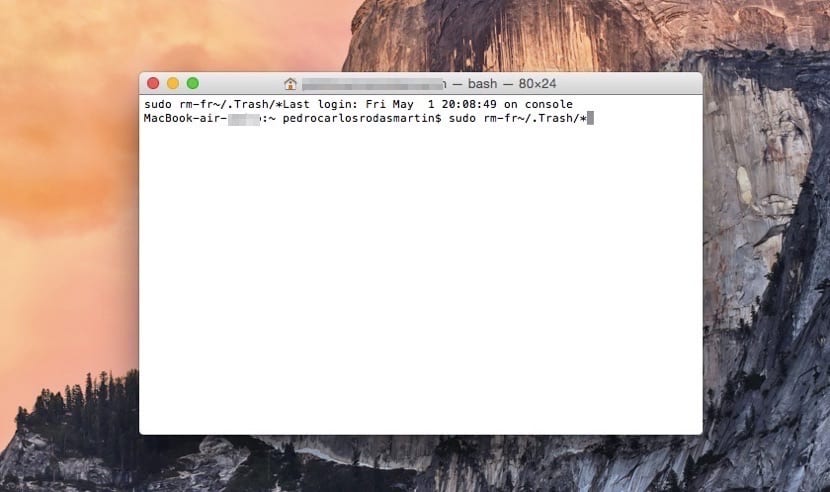
- Pressionamos enter para que o comando seja executado. O sistema solicitará a senha do usuário e pressionaremos enter novamente.
Lembre-se de que, se você tiver a lixeira aberta, não importa o quanto use este comando, o processo irá falhar. Você tem que ter a janela da lata de lixo fechada.
UPDATE: O artigo foi atualizado e o comando oferecido funcionou perfeitamente.
Boa informação! Obrigado!
Observe que o comando está incorreto, deve ser:
sudo rm -fr ~ / .Trash / *
SEM ESPAÇOS, pois a execução de "rm -fr ~ / Trash / *" excluirá nosso diretório inicial (~), depois a raiz (/) (ai!), Um arquivo ou diretório chamado Lixeira em $ PWD e a raiz novamente (/) e então o que quer que encontre (*).
Como eu sei? Eles são usuários do OS X que vêm do Linux, que uso há muitos anos.
Obrigado! Erro ao formatar o texto de um arquivo word para wordpress. Resolvido
Nunca deveria ter lido este post, segui as instruções da imagem com espaço, obrigado por não corrigir a imagem, agora apaguei minha casa, não dormi a noite toda, como faço para restaurar minha vida se sou novo e não configure a máquina do tempo
Quanto custaria para você mudar a imagem? Claro que com artigos como este é melhor você se dedicar a outra coisa. Muito obrigado por desperdiçar o tempo dos leitores.
Claro que a culpa não é sua, mas de nós que confiamos cegamente no que você escreve e nas imagens que acompanham o texto.
No meu caso, você conquistou um ex-leitor que nunca falará bem desta página.
lembranças
Ai, e como faço para restaurá-lo?
Caro Matias. Acabei de executar o comando que você indica para deletar a lixeira, pois não é permitido e não consegui nada. Permanece como está. ????
Olá, antes de mais obrigado pela informação, tenho dois arquivos que saem de um disco rígido (quando os ejeto vão da lixeira) que não tem como deletar, usei este comando e outros que estão no da internet e eu tentei usar programas como o CleanMyMac, que tem uma opção de exclusão de lixo e não há como excluí-los.
Você pode me dizer como eu poderia esvaziar a lixeira com essas duas pastas no disco rígido?
CMD + clique com o botão direito = Esvaziar o lixo com segurança.
então é:
1. sudorm -fr ~ / .Trash / *
2. sudo rm -fr ~ / .Trash / *
3. sudo rm-fr ~ / .Trash / *
Não consigo esvaziar a lixeira e gostaria de tentar esta opção.
Nem tente, segui o que dizia esse post e acabei no serviço técnico com todas as minhas informações irrecuperáveis, perdi tudo.
ignore aqueles imbesis que não sabem nada mais do que esfregar seu mac
nenhum desses códigos apaga o lixo mais do que apaga seus arquivos importantes
Não consigo esvaziar meu lixo na Apple
pois tenho que usar o teclado para esvaziá-lo. Usei o localizador, mas não funciona
JAJAJAJAJAJA o equivalente a «delete windows32 se você quiser mais ram» em mac hahahahahaha
Como apaguei os arquivos da lixeira foi:
1.-No arquivo de lixo dei o comando i para ver as informações e consegui verificar em qual memória os arquivos After foram criados. que estão escondidos.
2. Em um computador Windows, identifique os arquivos ocultos da Lixeira e exclua-os.
3. Insira o usb de volta no meu mac e eles não aparecerão mais.
Espero que ajude você.